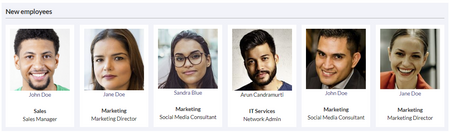Die Seite wurde neu angelegt: „<div class="downloadarea"> <span class="getButton">Download</span> alt=Screenshot der Mitarbeitergalerie|450x450px </div>Diese Vorlage erstellt eine Mitarbeitergalerie, die Sie beispielsweise auf Portalseiten einbinden können. ==Vorlage importieren== ==Import der Vorlage== Die benötigte Import-Datei befindet sich im Archiv ''HW-Mitarbeiter.zip''. Sie enthält die Datei ''HW-Mitarbeiter.xml''.…“ |
Keine Bearbeitungszusammenfassung |
||
| Zeile 6: | Zeile 6: | ||
==Vorlage importieren== | ==Vorlage importieren== | ||
==Import der Vorlage== | ==Import der Vorlage== | ||
{{Vorlagenimport|namezip=HW-neu|namexml=HW-neu}} | |||
== Im Import enthaltene Seiten== | |||
Der XML-Import erstellt die folgenden Dateien in Ihrem Wiki: | |||
*Vorlage:Neu | |||
*Vorlage:Neu/format | |||
*Vorlage:Neu/styles.css | |||
*Attribut:Neu | |||
*Attribut:Neu/von | |||
*Attribut:Neu/bis | |||
*Attribut:Neu/text | |||
==Parameter== | |||
*Vorlage: | |||
*Vorlage: | |||
== Parameter== | |||
{| class="wikitable" style="width: 100%;" | {| class="wikitable" style="width: 100%;" | ||
! style="background-color:rgb(234, 236, 240);text-align:center;box-sizing:inherit;padding:0.2em 0.4em;border:1px solid rgb(162, 169, 177);" class="" | | ! style="background-color:rgb(234, 236, 240);text-align:center;box-sizing:inherit;padding:0.2em 0.4em;border:1px solid rgb(162, 169, 177);" class="" | | ||
! style="background-color:rgb(234, 236, 240);text-align:center | ! style="background-color:rgb(234, 236, 240);text-align:center;box-sizing:inherit;padding:0.2em 0.4em;border:1px solid rgb(162, 169, 177);width:200px;" class="" |Parameter | ||
!Bezeichnung | !Bezeichnung | ||
! style="background-color:rgb(234, 236, 240);text-align:center | ! style="background-color:rgb(234, 236, 240);text-align:center;box-sizing:inherit;padding:0.2em 0.4em;border:1px solid rgb(162, 169, 177);width:180px;" class="" |Value | ||
! style="background-color:rgb(234, 236, 240);text-align:center;box-sizing:inherit;padding:0.2em 0.4em;border:1px solid rgb(162, 169, 177);" class="" | Description | ! style="background-color:rgb(234, 236, 240);text-align:center;box-sizing:inherit;padding:0.2em 0.4em;border:1px solid rgb(162, 169, 177);" class="" |Description | ||
|- | |- | ||
|1 | |1 | ||
| | |neuvon | ||
| | | Neu von | ||
| | |Datum | ||
| | |'''Optional.''' Zeitpunkt, zu dem die Markierung "neu" erscheinen soll. Wenn kein Datum angegeben wird, wird die "neu"-Markierung sofort angezeigt. | ||
|- | |- | ||
|2 | |2 | ||
| | |neubis | ||
| | |Neu bis | ||
| | |Datum | ||
| | | '''Erforderlich.''' Jede Neu-Markierung benötigt ein Enddatum, bis zu dem die Änderung als "neu" markiert wird. | ||
|- | |- | ||
|3 | |3 | ||
| | |neutext | ||
| | |Beschreibung | ||
|Text | |Text | ||
| | |'''Erforderlich'''. Beschreibung der Inhalts-Änderung. Die Beschreibung kann bei einer Auflisting aller neuen Inhalte verlinkt werden (Standard). | ||
|} | |} | ||
==Neue Inhalte markieren== | |||
So markieren Sie einen Seitenabschnitt als "neu". | |||
[[ | #Fügen Sie im visuellen Editor unter ''Einfügen, Me''nüpunk''t'' ''Vorlage'' die Vorlage ''Neu'' am Ende einer Abschnittsüberschrift hinzu. | ||
#Geben Sie die Parameter ein. | |||
Speichern Sie die Seite. | |||
Die "neu"-Markierung wird Benutzern bis zum End-Datum angezeigt. | |||
=== Markierung entfernen === | |||
Obwohl die Markierung nach Ablauf des Enddatums nicht mehr angezeigt wird, bleibt die Vorlage auf der Seite eingebunden. Sie kann manuell jederzeit entfernt werden. Eine Auflistung aller Seiten, die Markierungen enthalten, befindet sich auf der Seite ''Vorlage:Neu''. | |||
==Neue Inhalte auflisten== | |||
Eine Auflistung aller Markierungen mit Link auf die entsprechenden Seiten kann auf jeder Wikiseite über folgende semantische Abfrage erstellt werden:<syntaxhighlight lang="text"> | |||
{{#ask:[[neu/bis::>{{#time:Y-m-d}}]] | |||
|?neu/von | |||
|?neu/bis | |||
|?neu/text | |||
|sort=neu/von, neu/bis | |||
|order=desc | |||
|format=plainlist | |||
|template=Neu/format | |||
|link=none | |||
}} | |||
</syntaxhighlight>__NOTOC__ | |||
Version vom 27. Mai 2024, 14:10 Uhr
Diese Vorlage erstellt eine Mitarbeitergalerie, die Sie beispielsweise auf Portalseiten einbinden können.
Vorlage importieren[Bearbeiten | Quelltext bearbeiten]
Import der Vorlage[Bearbeiten | Quelltext bearbeiten]
Die benötigte Import-Datei befindet sich im Archiv HW-neu. Entpacken Sie die zip-Datei. Die enthaltene xml-Datei benötigen Sie zum Hochladen ins Wiki.
Führen Sie auf der Seite Spezial:Importieren in Ihrem Wiki folgende Schritte durch:
- Klicken Sie Eine Datei auswählen und wählen Sie die Datei HW-neu.
- Geben Sie ein Interwiki-Präfix an. Da dieses Feld erforderlich ist, geben Sie hier einfach hw (für hallowelt) ein.
- Belassen Sie die Vorauswahl In den ursprünglichen Namensraum importieren.
- Klicken Sie Datei hochladen .
Die Vorlage ist nun in Ihrem Wiki verfügbar.
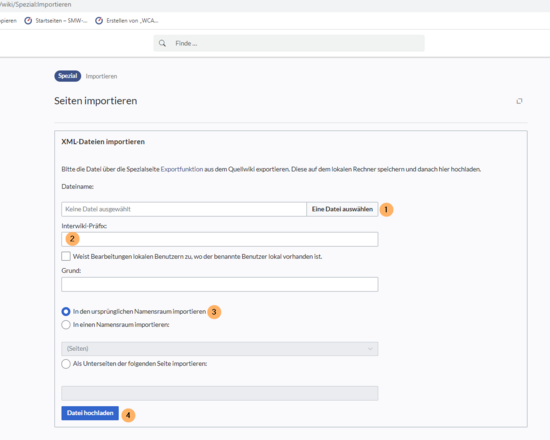
Im Import enthaltene Seiten[Bearbeiten | Quelltext bearbeiten]
Der XML-Import erstellt die folgenden Dateien in Ihrem Wiki:
- Vorlage:Neu
- Vorlage:Neu/format
- Vorlage:Neu/styles.css
- Attribut:Neu
- Attribut:Neu/von
- Attribut:Neu/bis
- Attribut:Neu/text
Parameter[Bearbeiten | Quelltext bearbeiten]
| Parameter | Bezeichnung | Value | Description | |
|---|---|---|---|---|
| 1 | neuvon | Neu von | Datum | Optional. Zeitpunkt, zu dem die Markierung "neu" erscheinen soll. Wenn kein Datum angegeben wird, wird die "neu"-Markierung sofort angezeigt. |
| 2 | neubis | Neu bis | Datum | Erforderlich. Jede Neu-Markierung benötigt ein Enddatum, bis zu dem die Änderung als "neu" markiert wird. |
| 3 | neutext | Beschreibung | Text | Erforderlich. Beschreibung der Inhalts-Änderung. Die Beschreibung kann bei einer Auflisting aller neuen Inhalte verlinkt werden (Standard). |
Neue Inhalte markieren[Bearbeiten | Quelltext bearbeiten]
So markieren Sie einen Seitenabschnitt als "neu".
- Fügen Sie im visuellen Editor unter Einfügen, Menüpunkt Vorlage die Vorlage Neu am Ende einer Abschnittsüberschrift hinzu.
- Geben Sie die Parameter ein.
Speichern Sie die Seite.
Die "neu"-Markierung wird Benutzern bis zum End-Datum angezeigt.
Markierung entfernen[Bearbeiten | Quelltext bearbeiten]
Obwohl die Markierung nach Ablauf des Enddatums nicht mehr angezeigt wird, bleibt die Vorlage auf der Seite eingebunden. Sie kann manuell jederzeit entfernt werden. Eine Auflistung aller Seiten, die Markierungen enthalten, befindet sich auf der Seite Vorlage:Neu.
Neue Inhalte auflisten[Bearbeiten | Quelltext bearbeiten]
Eine Auflistung aller Markierungen mit Link auf die entsprechenden Seiten kann auf jeder Wikiseite über folgende semantische Abfrage erstellt werden:
{{#ask:[[neu/bis::>{{#time:Y-m-d}}]]
|?neu/von
|?neu/bis
|?neu/text
|sort=neu/von, neu/bis
|order=desc
|format=plainlist
|template=Neu/format
|link=none
}}